tif文件,详细教您怎么打开tif文件
- 分类:win8 发布时间: 2018年03月01日 17:51:02
使用过tif文件的用户就知道,TIF是一种比较灵活的图像格式,是一种最佳质量的图形存贮方式,它可存贮多达24个通道的信息,它所包含的有关的图形信息最全,我们在生活中常常能看到这种格式的文件,那么如何打开这种格式的文件了?下面,小编就来跟大家介绍打开tif文件方法了。
很多用户会在电脑的操作中看到有一种tif格式的文件,或者是tiff格式,这两种格式其实是相通的。有人有了这种格式的文件后,会不知道怎么打开。如果又要使用,该怎么去操作呢?下面,小编就来跟大家分享打开tif文件的方法了。
怎么打开tif文件
用Photoshop软件打开:
在tif文件上右键,展开【打开方式】,点击【Adobe Photoshop CC2015】
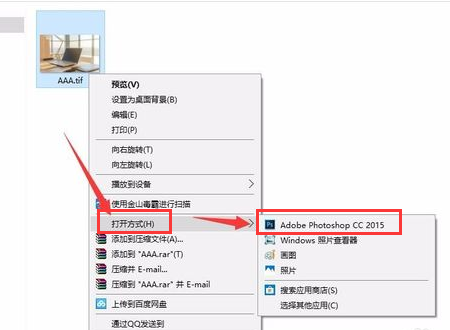
tif文件电脑图解-1
此tif文件即被Photoshop软件打开
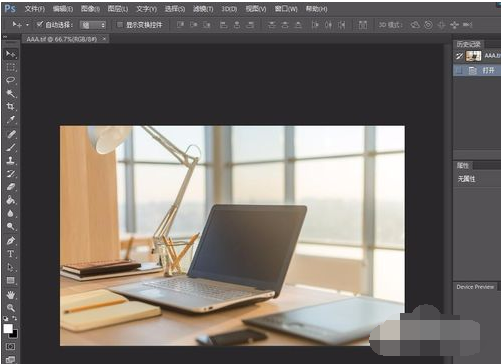
tif文件电脑图解-2
用Windows 照片查看器打开:
在tif文件上右键,展开【打开方式】,点击【Windows 照片查看器】
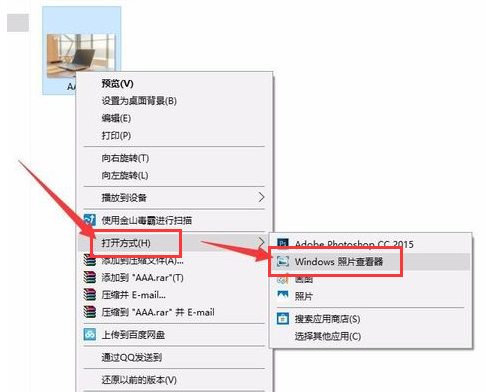
tif文件电脑图解-3
此tif文件即被Windows 照片查看器打开
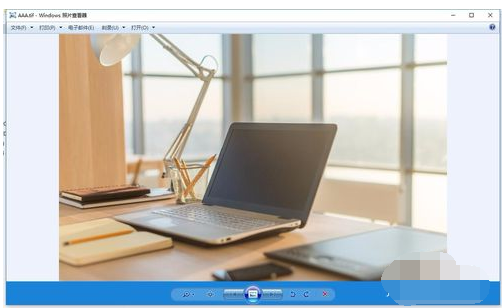
tif文件电脑图解-4
用Windows自带的“画图”工具打开:
在tif文件上右键,展开【打开方式】,点击【画图】
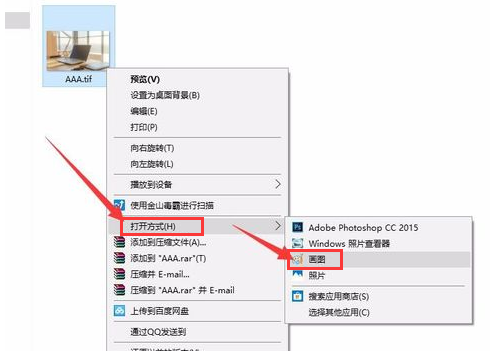
图像文件电脑图解-5
此tif文件即被Windows自带的“画图”工具打开

tif文件电脑图解-6
用Windows自带的“照片”工具打开:
在tif文件上右键,展开【打开方式】,点击【照片】
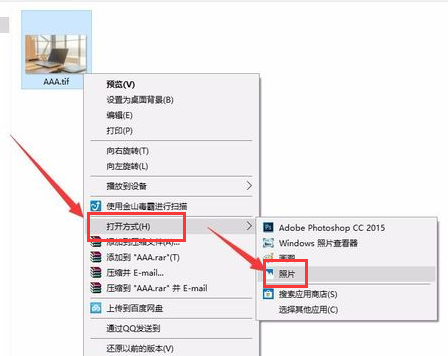
tif文件电脑图解-7
此tif文件即被Windows自带的“照片”工具打开
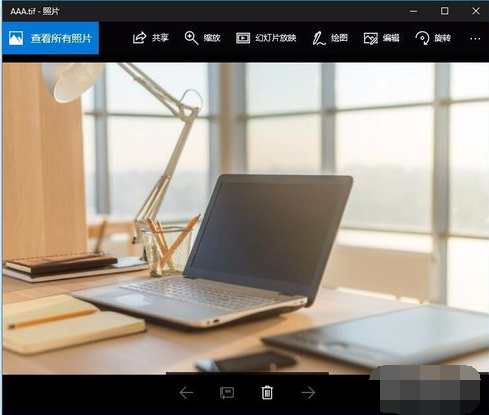
图像文件电脑图解-8
用ACDSee软件打开:
在tif文件上右键,展开【打开方式】,点击【ACDSee】
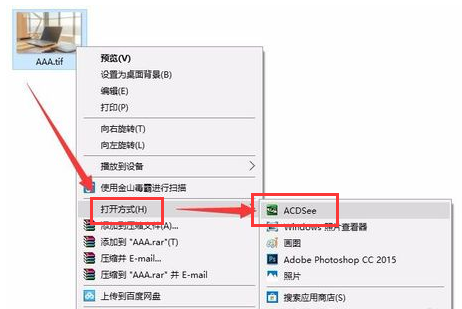
编辑器电脑图解-9
此tif文件即被ACDSee软件打开
tif文件电脑图解-10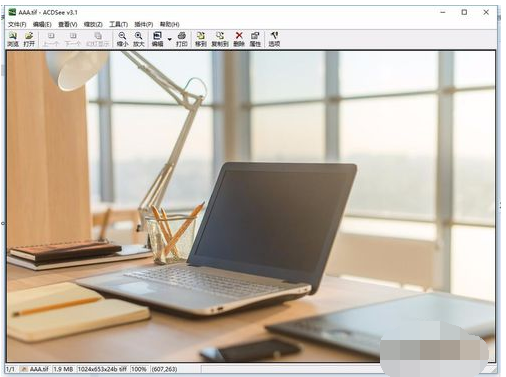
以上就是打开tif文件的方法了。
猜您喜欢
- ekrn.exe是什么进程 装机吧告诉你..2013/04/12
- 金士顿u盘修复工具如何使用,详细教您..2017/12/08
- 小编教你电脑安全模式进不去怎么办..2017/09/14
- 笔记本声音有杂音,详细教您如何解决笔..2018/01/27
- 电脑卡是什么原因,详细教您电脑卡是什..2018/07/03
- 怎么设置硬盘成u盘形式启动呢?..2017/07/25
相关推荐
- 小编教你电脑麦克风没声音怎么设置.. 2017-08-30
- 电脑截屏的快捷键是什么,详细教您电脑.. 2018-08-23
- cad哪个版本最好用,详细教您CAD哪个版.. 2018-07-16
- dll修复工具,详细教您dll修复工具哪个.. 2018-09-25
- 解答c盘哪些文件可以删除 2019-08-10
- 鼠标不动了怎么办 2020-01-21




 粤公网安备 44130202001059号
粤公网安备 44130202001059号